티스토리 뷰
목차
인터넷을 이용하기 위해 필요한 것은 브라우저입니다. 예전 익스플로러를 많이 사용했다면 요즘엔 보다 가볍고 빠른 브라우저를 선호하게 되었습니다. 그래서 저는 구글 크롬을 많이 이용합니다. 오늘은 구글 크롬 브라우저가 느려졌을 때 속도 향상 방법에 대해 알아보겠습니다.

크롬 속도 향상 방법
크롬 브라우저의 속도가 갑자기 느려지거나 렉 때문에 계속 멈출 때 해결할 수 있는 방법들에 대해 알아보겠습니다.
버전 업데이트하기
먼저 확인해야 할 사항으로 버전 업데이트가 있습니다.
● 크롬 브라우저 오른쪽 상단 점 3개 → 도움말 → 크롬정보
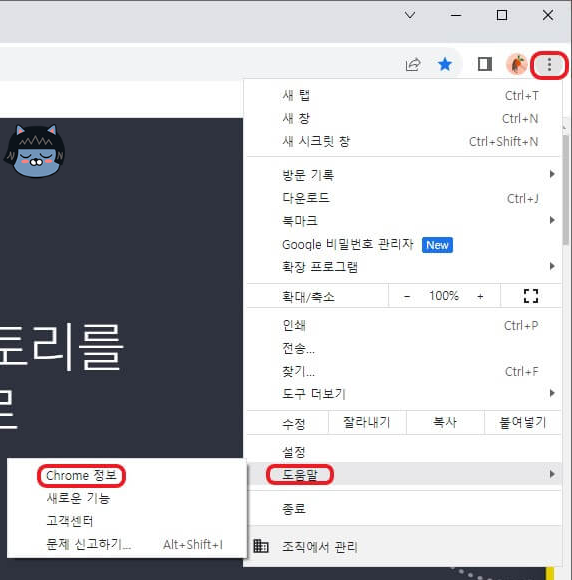

크롬정보를 클릭하면 크롬이 최신 버전인지 확인해야 합니다. 애플리케이션 최적화 및 보안 향상 측면에서 꼭 필요한 사항입니다.
확장 프로그램 정리 및 제거하기
● 설정 → 확장프로그램

크롬의 장점 중 하나는 바로 다양한 확장 프로그램을 추가할 수 있다는 것입니다. 하지만 너무 많은 혹은 불필요한 확장 프로그램으로 성능 저하가 올 수 있습니다.
또한 다양한 확장 프로그램 업데이트를 진행하지 않아서, 실제 구동되지 않는 경우도 많기 때문에 지속적으로 정리 및 제거를 해야 합니다.


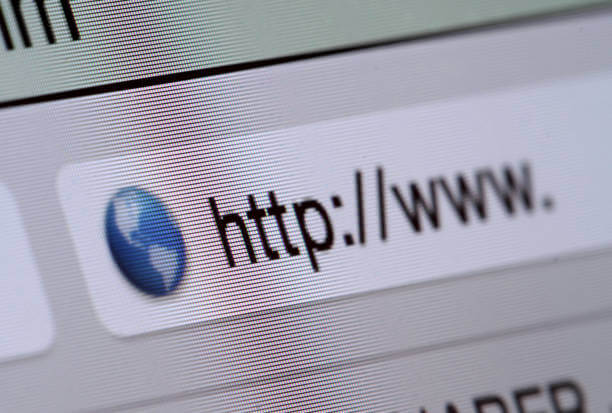
인터넷 사용 기록 삭제
● 설정 → 개인 정보 보호 및 보안 → 인터넷 사용 기록 삭제 → 기간을 전체 기간 → 인터넷 사용 기록 삭제 클릭


쿠키 및 캐시 파일 삭제를 통해 디스크 공간 및 컴퓨터 램 부하를 줄일 수 있어 기존보다 성능 향상에 도움을 줍니다. 캐시 제거를 통해 기존 저장되어 있는 개인정보보호 등 보안에도 도움이 됩니다.
탭 최소화
특정 웹사이트 화면을 계속 유지할 때 탭을 추가합니다. 하지만 많은 탭을 유지하기 위해서는 CPU 및 RAM에 부하가 많이 발생하게 됩니다. 그렇기 때문에 평소 인터넷을 이용할 때는 탭을 최소화하면 보다 빠른 속도를 경험할 수 있습니다.

크롬 하드웨어 가속 켜기
● 설정 → 시스템 → 가능한 경우 하드웨어 가속 사용 → ON (파란색표시)

하드웨어 가속을 활성화하게 되면 일부 웹사이트(동영상, 이미지 등)를 내 컴퓨터 그래픽에서 일부 리소스를 지원하기 때문에 보다 더 향상된 인터넷 환경을 제공해 줍니다.



메모리 절약 기능 사용하기
● 설정 → 성능

크롬에 최근 추가된 기능으로 비활성화된 탭의 화면을 빈 공간으로 표시해 리소스 및 메모리를 회수하는 기능입니다.
지금까지 크롬 브라우저 속도 향상 방법에 대해 알아보았습니다. 크롬을 사용하는 분들께 도움이 되길 바랍니다.



